Cómo arreglar iOS 14 atascado en «Preparándose para actualizar»

¿Está intentando instalar iOS 14 beta en su iPhone (o iPadOS 14 en su iPad), pero encuentra que la instalación está bloqueada en «Preparándose para actualizar»? Afortunadamente, esto se puede resolver rápidamente obligando al dispositivo a reiniciar la actualización.
Siempre que elija actualizar un dispositivo iOS o iPadOS, primero descarga el archivo de actualización de los servidores de Apple y luego continúa con la instalación. Una vez que se completa la descarga, el iPhone comienza a prepararse para la actualización. Ocasionalmente, este proceso se bloquea y, en tal caso, deberá volver a realizar el proceso de actualización. Aunque no hay una opción para pausar o cancelar una actualización, puede forzar a su dispositivo iOS a reiniciar la actualización eliminando el archivo de actualización, y lo veremos aquí.
Una nota rápida; el proceso de actualización suele tardar unos minutos en completarse, así que tenga paciencia si tarda un poco en «Prepararse para actualizar». La resolución de problemas solo es necesaria cuando su iPhone o iPad está claramente bloqueado en la pantalla «Preparando la actualización».
Cómo arreglar iOS 14 atascado en «Preparándose para la actualización»
El procedimiento no es tan complicado como podría pensar. Simplemente siga los pasos a continuación para eliminar el archivo de actualización de iOS 14 de su iPhone y luego descargue la actualización de software nuevamente.
- Ve a «Configuración» en la pantalla de inicio del iPhone.
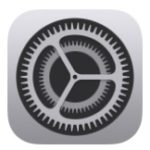
- En el menú de configuración, desplácese hacia abajo y toque «General».
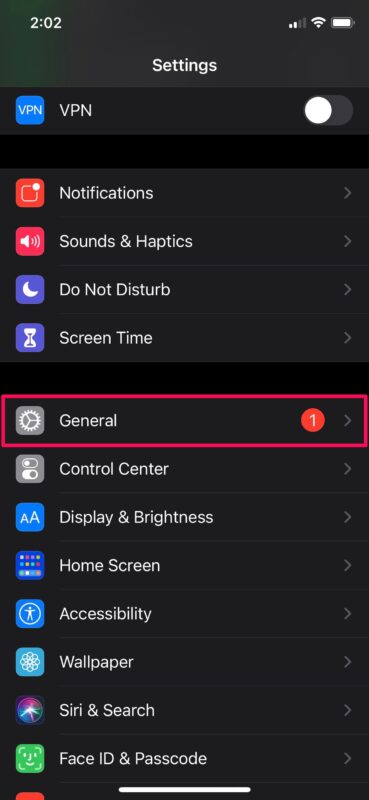
- Luego toque «Store iPhone» justo debajo de la configuración de CarPlay, como se muestra en la captura de pantalla a continuación.
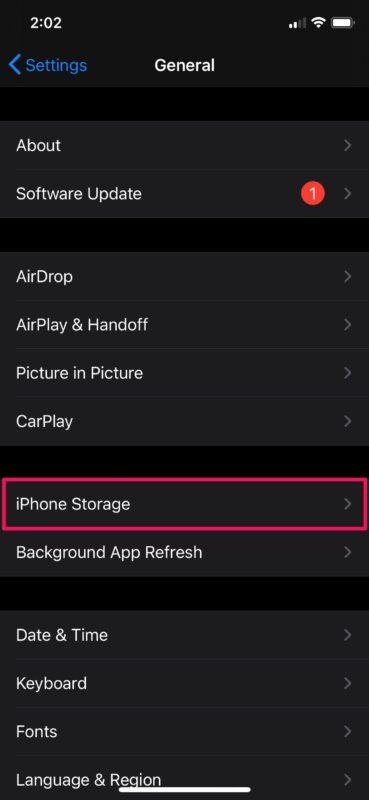
- En este menú, podrá encontrar el archivo de actualización de iOS 14 si se desplaza hacia abajo. Seleccione el archivo de actualización.
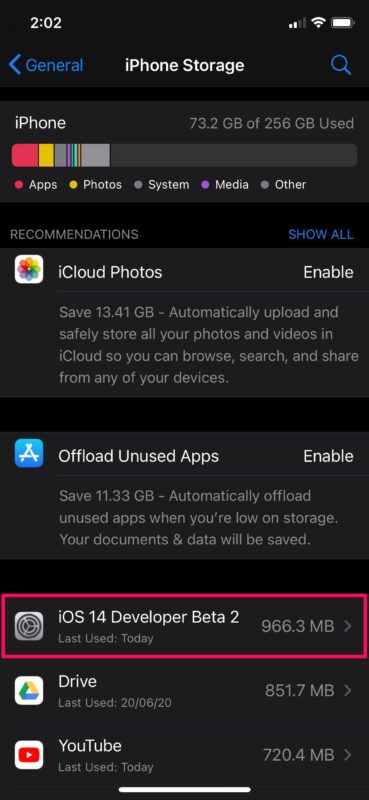
- Ahora toca «Eliminar actualización» para eliminar el archivo de tu dispositivo.
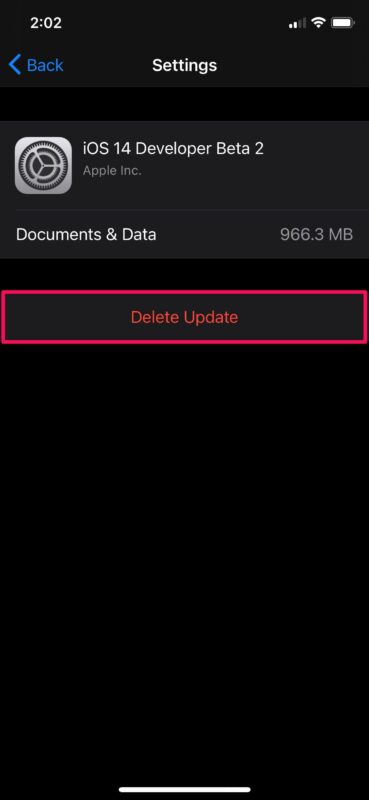
- Cuando se le solicite que confirme la acción, toque «Eliminar actualización» nuevamente.

- Cuando haya terminado, vaya a Configuración -> General -> Actualización de software y toque «Descargar e instalar» para comenzar a actualizar el software.

Eso es prácticamente todo lo que tienes que hacer. Ahora su iPhone descargará el archivo de actualización nuevamente y debería pasar por la instalación sin quedarse atascado en «Preparándose para la actualización» durante demasiado tiempo.
Aunque en este artículo nos enfocamos principalmente en el iPhone, también puede seguir estos pasos para forzar el reinicio de una actualización de software en el iPad, ya que el iPadOS es básicamente iOS con un nuevo nombre específico para el iPad, con algunas características únicas adicionales para el iPad.
Recuerde, iOS 14 beta todavía es una versión temprana de iOS 14 y, por lo tanto, puede sufrir errores graves que pueden hacer que el software y las aplicaciones instalados no funcionen correctamente. Si no quiere ser experimental, no recomendamos instalar esta actualización en su iPhone principal.
¿No sabes cómo acceder a la versión beta pública de iOS 14? No hay problema. Solo necesita registrarse en el programa de software Apple Beta para ser elegible para las actualizaciones beta de Apple. Una vez que sea un participante, puede descargar el perfil de configuración beta pública y continuar con la instalación.
Esperamos que haya logrado actualizar su iPhone a iOS 14 sin quedarse atascado con «Preparándose para actualizar» esta vez. ¿Cuáles son sus primeras impresiones de iOS 14? ¿Funciona sin problemas en tu iPhone? Comparta sus opiniones y valiosa experiencia en la sección de comentarios a continuación.
